Cara menggabungkan video biasanya dilakukan dengan menggunakan aplikasi-aplikasi seperti Windows Movie Maker, Pinnacle, Lightwork, hingga Adobe Premiere.
Beberapa aplikasi tersebut cukup kompleks, sehingga dapat melakukan pekerjaan ini dengan sangat mudah.
Tapi, tidak semua orang bisa menggunakan Adobe Premiere ataupun Lightwork.
Karena tingkat kesulitannya yang cukup tinggi, butuh waktu yang cukup lama untuk dapat menguasai aplikasi-aplikasi tersebut.
Jadi, hanya untuk menggabungkan video saja, kamu harus belajar terlebih dahulu dasar-dasar aplikasi tersebut.
Hal ini tentu membutuhkan waktu, padahal kamu hanya ingin menggabungkan video saja.
Oleh karena itu, pada artikel Androbuntu kali ini saya akan membuat tutorial bagaimana cara menggabungkan video di Android.
Ya, benar sekali. Hanya bermodal HP Android saja kita kini sudah bisa menggabungkan 2 video atau lebih menjadi satu.
Dan yang lebih menarik lagi adalah, semuanya bisa dilakukan dengan mudah. Hanya perlu beberapa klik saja. Tertarik? Ikuti tutorial lengkapnya dibawah ini.
Baca juga: Cara Membuat Intro Video Keren Di Android
Cara Menggabungkan Video
1. Pertama kamu harus download dulu aplikasi bernama WeVideo di Google Play Store. Sebenarnya ada banyak aplikasi edit video lain, namun saat ini menurut saya WeVideo adalah salah satu yang terbaik dan mudah untuk menggabungkan video.
2. Kalau WeVideo sudah di install di HP Android kamu, berikutnya buka aplikasinya. Kemudian buat project baru dengan cara klik tombol hijau di sisi kanan bawah aplikasi.
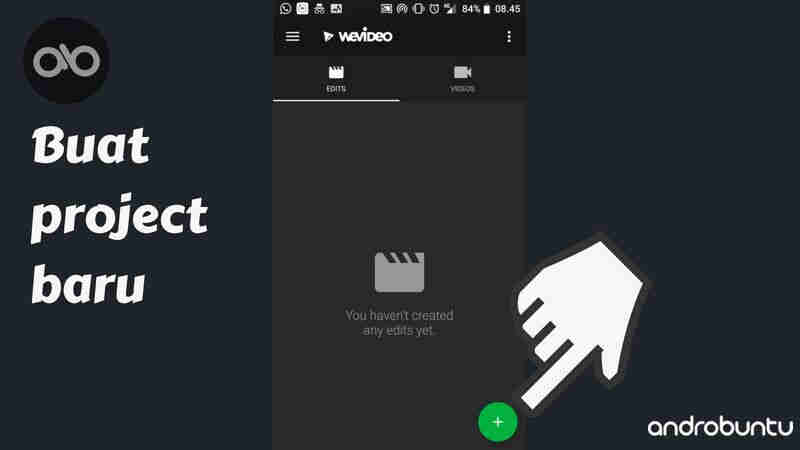
3. Berikutnya sebuah project baru akan tercipta. Kemudian klik tombol plus warna hijau yang ada dibawah kanan aplikasi.
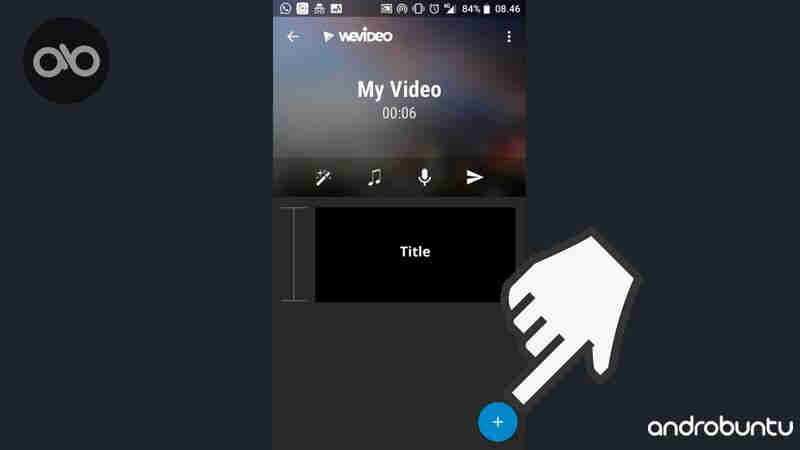
4. Berikutnya ada bebera pilihan yang muncul. Karena kita ingin menggabungkan video, maka pilih “Gallery”.
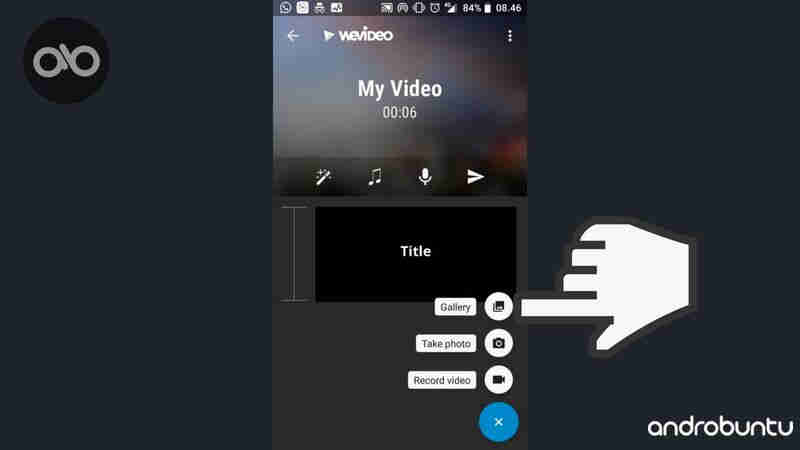
5. Berikutnya WeVideo akan menampilkan deretan foto dan video yang ada di HP Android kamu. Silahkan pilih video-video yang ingin kamu gabungkan. Kamu bisa memilih lebih dari 1 video. Dalam tutorial Androbuntu kali ini, saya memilih 3 video untuk digabungkan.
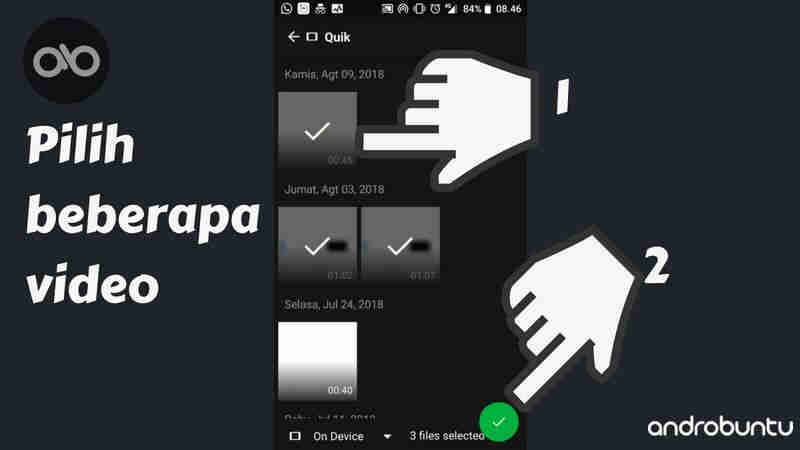
6. Kemudian kamu akan kembali ke halaman editing, video yang tadi kamu pilih juga sudah tampil di halaman ini. Berikutnya beri nama video kamu dengan klik “Title” yang letaknya berada diatas video.
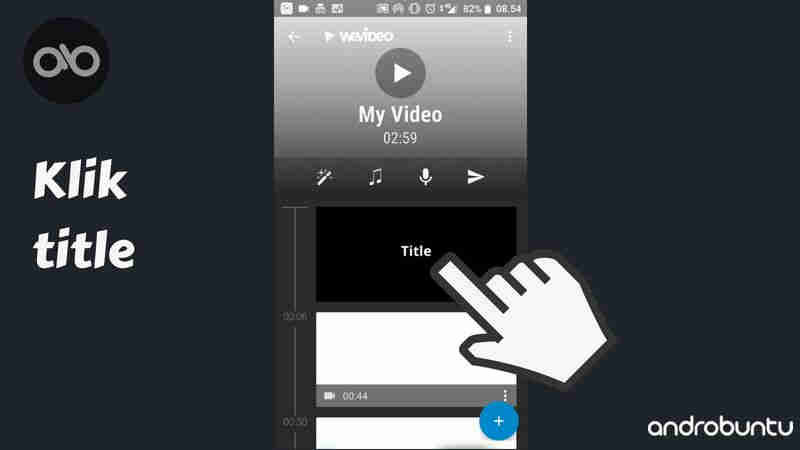
7. Silahkan berikan nama video kamu. Pada tutorial kali ini saya menggunakan nama “Androbuntu.com”. Kamu juga bisa megnatur letak teks judul, ukuran teks, warna teks, dan masih banyak lagi. Silahkan disesuaikan dengan kebutuhan kamu agar videonya jadi lebih keren. Kalau sudah selesai, klik tombol centang yang ada di pojok kiri atas aplikasi.
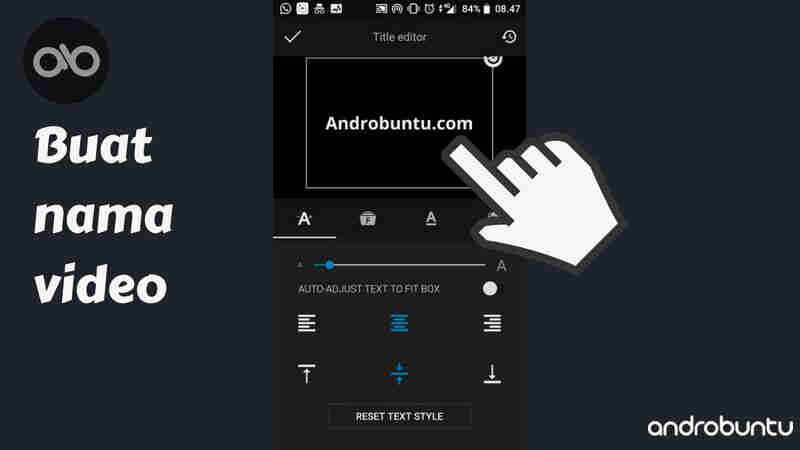
8. Kemudian klik tombol “Create” untuk mulai menggabungkan seluruh video yang tadi kamu pilih. Di sini kamu juga sudah bisa melihat berapa durasi video. Durasi video merupakan penggabungkan antara video-video yang tadi kamu pilih dengan teks judul.
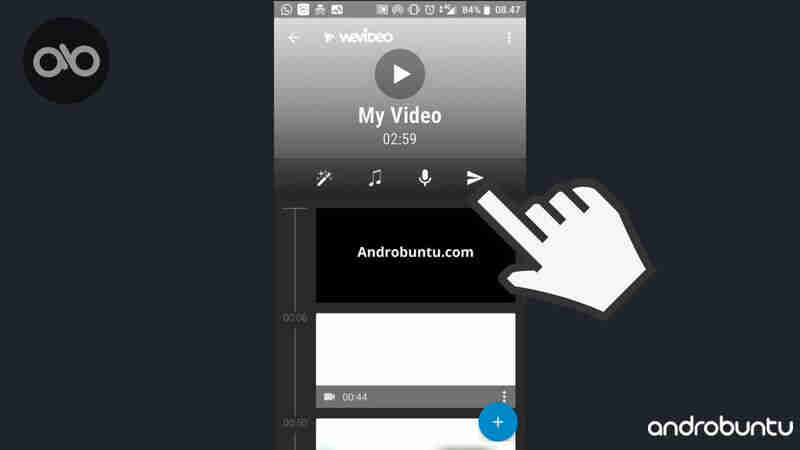
9. Akan muncul jendela kecil berisi penawaran dari WeVideo. Karena kita sedang menggunakan versi gratis, maka nanti di video yang kita gabungkan ada watermark dari WeVideo. Kalau kamu ingin menghilangkan watermark tersebut, pilih “UPGRADE NOW”. Tapi kalau kamu tidak ingin membayar dan masih ingin gratisan, klik saja “SAVE WITH WATERMARK” untuk menyimpan video yang digabungkan dengan watermark WeVideo.
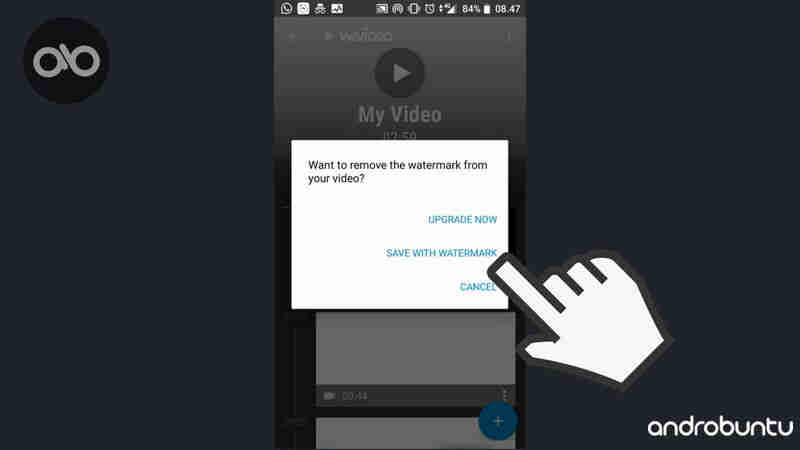
10. Kemudian video kamu akan mulai digabungkan. Lamanya proses ini tergantung dari banyaknya video yang kamu gabungkan. Semakin banyak, maka semakin lama waktu yang dibutuhkan.
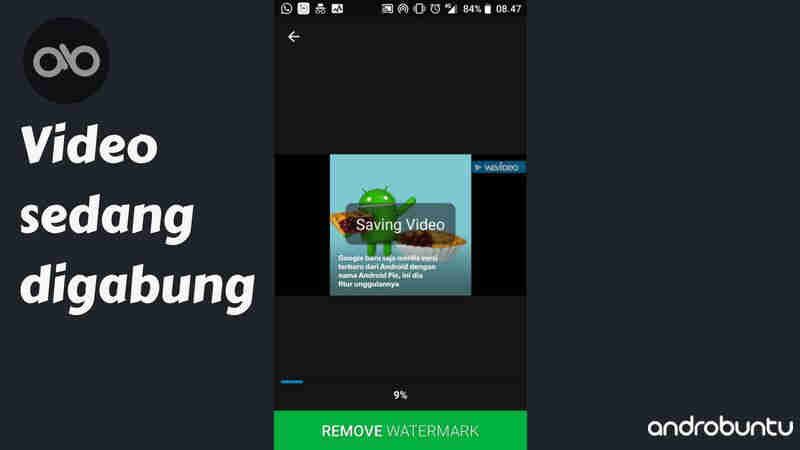
11. Jika proses penggabungan video sudah selesai dilakukan, kamu bisa cek ke galeri. Kamu akan melihat video yang sudah digabungkan ada di galeri kamu.
Tips Tambahan
Untuk mendapatkan hasil yang maksimal, usahakan video-video yang kamu gabungkan memiliki ukuran atau resolusi yang sama.
Jadi misalnya video pertama memiliki resolusi 1080p, maka video kedua dan ketiga juga harus memiliki resolusi yang sama.
Hal ini penting agar nantinya kalau video sudah digabungkan hasilnya terlihat bagus.
Jika setiap video memiliki resolusi yang berbeda, maka nanti transisi antar video jadi terlihat tidak bagus.
Ukuran video juga harus diperhatikan. Misalnya kamu ingin menggabungkan video lanskap, maka semua video harus lanskap.
Kalau video lanskap digabung dengan video potret, maka hasilnya kurang bagus.
Tapi jika Sobat Androbuntu ingin tetap menggabungkan video yang berbeda resolusi dan ukuran sih tidak apa.
Cuma mungkin hasilnya terlihat kurang maksimal.
Kesimpulan
Nah, itu dia tadi cara menggabungkan video di HP Android.
Cara diatas menurut saya sangat simpel. Kamu tidak perlu buka laptop ataupun komputer hanya untuk menggabungkan 2 atau lebih video.
Kini semuanya sudah bisa dilakukan melalui Android, termasuk untuk menggabungkan video.
Video-video yang kamu gabungkan menggunakan cara diatas bisa di upload ke Instagram, Facebook, ataupun dibagikan di YouTube.
Terakhir diperbarui pada 28 Juni 2021.

